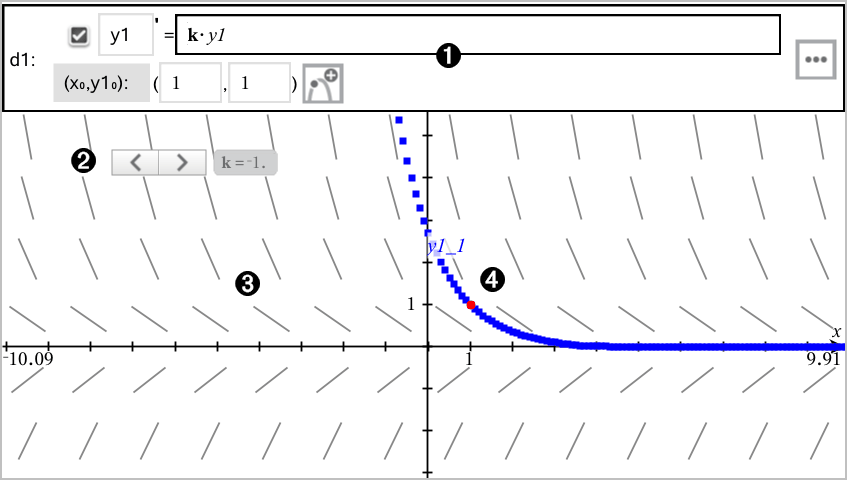
Puede estudiar ecuaciones diferenciales lineales y no lineales, así como sistemas de ecuaciones diferenciales ordinarias (EDO), incluyendo modelos logísticos y ecuaciones de Lotka-Volterra (modelos de predador-presa). También puede graficar los campos de pendiente y dirección con implementaciones interactivas de los métodos de Euler y Runge-Kutta.
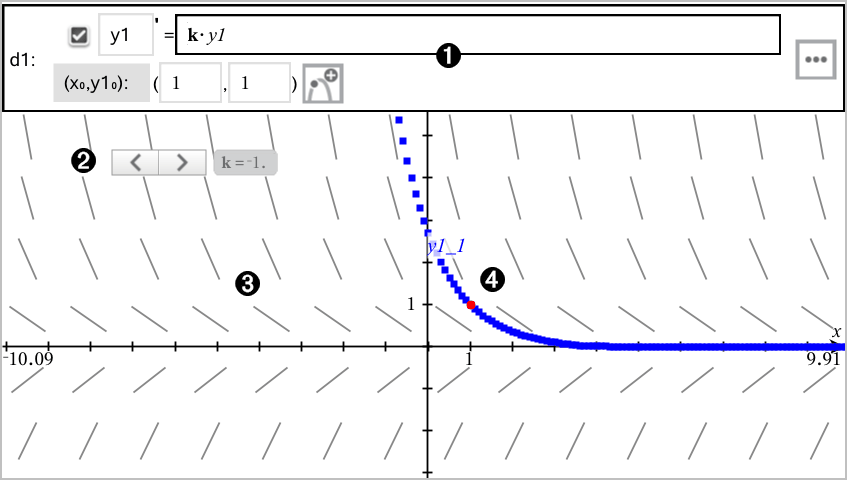
|
|
Línea de entrada de EDO:
|
||||||||||||
|
|
Dispositivo deslizante para variar el coeficiente k de EDO |
||||||||||||
|
|
Campo de pendientes |
||||||||||||
|
|
Una curva de solución que pasa a través de la condición inicial |
| 1. | En el menú Entrada de gráfico/Editar, seleccione Ec Dif. |
A la EDO se le asigna en forma automática un identificador, como "y1".

| 2. | Muévase al campo de relación e introduzca la expresión que define la relación. Por ejemplo, puede introducir -y1+0.1*y1*y2. |

| 3. | Introduzca la condición inicial para el valor independiente x0 y para y10. |
Nota: Los valores x0 son comunes para todas las EDO en un problema, pero solo se pueden introducir o modificar en la primera EDO.
| 4. | (Opcional) Si desea estudiar varias condiciones iniciales para la EDO actual, haga clic en el botón Agregar condiciones iniciales  e introduzca las condiciones. e introduzca las condiciones. |
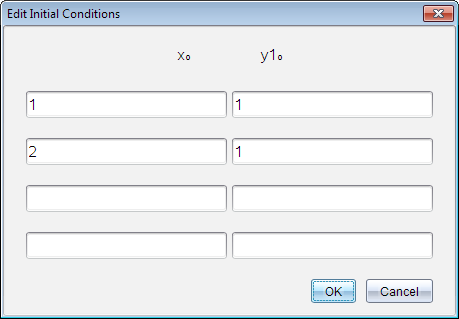
| 5. | Haga un punteo en Editar parámetros  para establecer los parámetros del gráfico. Seleccione un Método de solución numérico y luego establezca los parámetros adicionales. Puede cambiar estos parámetros en cualquier momento. para establecer los parámetros del gráfico. Seleccione un Método de solución numérico y luego establezca los parámetros adicionales. Puede cambiar estos parámetros en cualquier momento. |
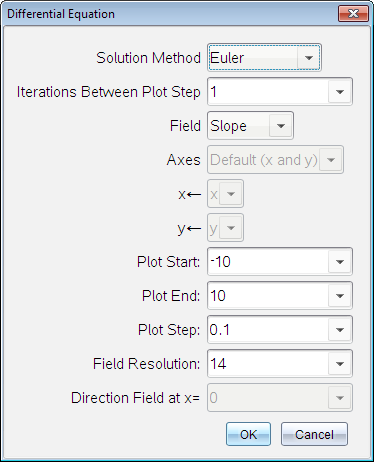
| 6. | Haga clic en OK. |
| 7. | Para introducir EDO adicionales, presione la flecha hacia abajo para mostrar el siguiente campo de editar EDO. |
A medida que se desplaza a través de las EDO definidas, el gráfico se actualiza para mostrar los cambios. Una solución para la EDO se grafica para cada CI que se especifica para cada EDO mostrada (seleccionada mediante una casilla de verificación).
|
Método de solución |
Selecciona Euler o Runge-Kutta como el método de solución numérica. |
|||||||||
|
Iteraciones entre pasos del gráfico |
Exactitud computacional para el método de solución de Euler únicamente. Debe ser un valor entero >0. Para restaurar el valor predeterminado, seleccione la flecha hacia abajo y seleccione Predeterminado. |
|||||||||
|
Tolerancia de error |
Exactitud computacional para el método de solución de Runge-Kutta únicamente. Debe ser un valor de punto flotante |1×10-14. Para restaurar el valor predeterminado, seleccione la flecha hacia abajo y seleccione Predeterminado. |
|||||||||
|
Campo |
Ninguno: ningún campo está graficado. Disponible para cualquier número de EDO, pero se requiere si tres o más EDO de primer grado están activas. Grafica una combinación de la solución y/o de los valores de una o más EDO (de acuerdo con las configuraciones de Ejes establecidas por el usuario). Pendiente: traza un campo que representa la familia de soluciones para una sola EDO de primer grado. Exactamente una EDO debe estar activa. Configura los Ejes en Predeterminado (x e y). Configura el eje horizontal para x (la variable independiente). Configura el eje vertical para y (la solución de EDO). Dirección: traza un campo en el plano de la fase y representa la relación entre una solución o valores de un sistema de EDO de 1.º‑grado (según se especifica en la configuración Ejespersonalizados). Exactamente dos EDOs deben estar activas. |
|||||||||
|
Ejes |
Predeterminados (x e y): grafica x en el eje x e y (las soluciones de las ecuaciones diferenciales activas) en el eje y. Personalizar: Permite seleccionar los valores que se graficarán en los ejes x e y respectivamente. Las entradas válidas incluyen:
|
|||||||||
|
Inicio del gráfico |
Configura el valor de la variable independiente en el cual inicia el gráfico de la solución. |
|||||||||
|
Fin del gráfico |
Configura el valor de la variable independiente en el cual se detiene el gráfico de la solución. |
|||||||||
|
Paso del gráfico |
Configura el incremento de la variable independiente para graficar los valores. |
|||||||||
|
Resolución de campo |
Configura el número de columnas de campo que crean elementos (segmentos de línea) utilizado para dibujar un campo de pendiente o de dirección. Solo se puede cambiar este parámetro si Campo = Dirección o Pendiente. |
|||||||||
|
Campo de direcciones no válido en x= |
Configura el valor de la variable independiente al cual se dibuja el campo de dirección cuando se grafican ecuaciones no autónomas (aquellas que se refieren a x). Se ignora cuando se grafican ecuaciones autónomas. Solo se puede cambiar este parámetro si Campo = Dirección. |